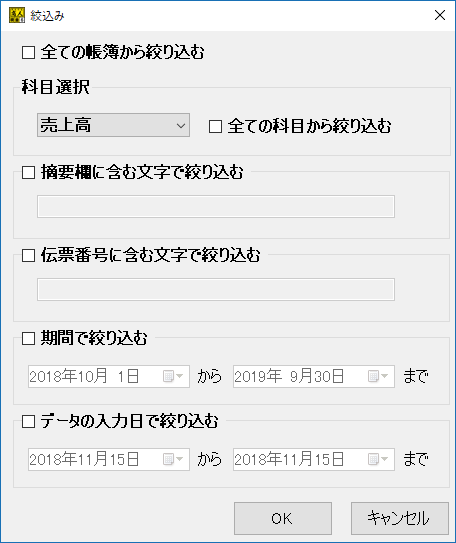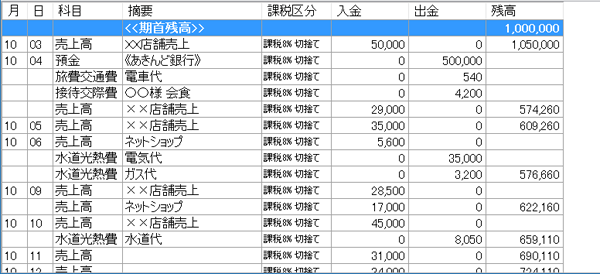メイン画面(通常状態)

1. メニューバー
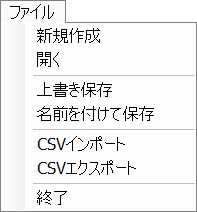
- 新規作成
- 新しいファイルを作成します。
基本情報設定画面が表示されます。
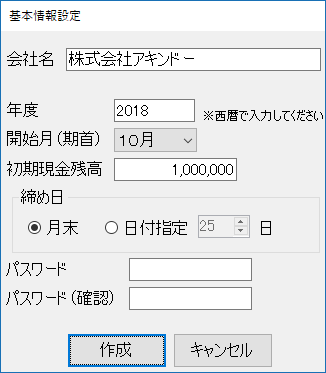
- 会社名
- 会社名や部門名などを入力します。
- 年度
- 年度を設定します。(1年で1ファイルとなります)
- 開始月(期首)
- ▼をクリックして、記録する年度の開始月を設定します。
- 初期現金残高
- 現金出納帳の残高を設定します。
- パスワード
- パスワードを入力します。
- パスワード(確認)
- 上記と同じパスワードを確認用に入力します。
- 作成
- 入力内容を保存し、メイン画面を開きます。
- キャンセル
- 新規ファイル作成を行わずに、メイン画面に戻ります。
- 開く
- 作成したファイルを開きます。
- 上書き保存
- 現在開いているファイルを作成したファイルに上書きして保存します。
- 名前を付けて保存
- 現在開いているファイルに名前を付けて保存します。
- CSVインポート
- 帳簿データのCSVファイルを読み込みます。
- CSVエクスポート
- 現在開いている帳簿の内容をCSVファイルに書き出します。
- 終了
- 「かんたん商人 現金出納帳6」を終了します。

- 科目設定
- 各帳簿毎の勘定科目の追加や削除等の編集を行います。
科目設定画面の詳細はこちらをご覧ください
- 課税区分設定
- 課税区分設定画面を表示します。
課税区分設定画面の詳細はこちらをご覧ください
- 会社情報設定
- 会社情報設定画面を表示します。
会社情報設定画面の詳細はこちらをご覧ください

- 現在の画面表示を標準にする
- 現在表示されている画面表示を標準に設定します。
- 画面表示リセット
- 画面表示を初期状態に戻します。
- オプション
- オプション画面を表示します。
オプション画面の詳細はこちらをご覧ください
- バックアップファイルの呼び出し
- ファイル保存時にバックアップファイルが作成されます。
作成されたバックアップファイルからファイルを開くことができます。
(初期状態では表示されません)

- デネットホームページ
- 株式会社デネットのホームページを表示します。
- バージョン情報
- 「かんたん商人 現金出納帳6」のバージョンを表示します。
2. メニューボタン
 |
取引データ入力画面が表示されます。
各帳簿へ新しくデータを入力します。 |
 |
変更したい取引内容のデータを選択して、ボタンをクリックすると
取引データ変更画面が表示されます。データを入力して内容を変更します。 |
 |
各帳簿に入力したデータの中から選択したデータを削除します。 |
 |
印刷設定画面が表示されます。
帳簿を印刷します。 |
3. 帳簿切替タブ

現金出納帳、小口現金、預金出納帳タブをクリックして、帳簿(取引内容表示部分)を切り替えます。
4. [期首残高変更] [編集・閲覧帳簿] [追加作成・編集] [表示月切替] [絞込み] [行移動]
 ボタン
ボタン
新規作成時に登録した初期現金残高の内容を修正します。
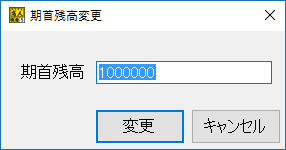
- 期首残高
- 期首残高を入力します。
- 変更
- 設定した内容を保存して、期首残高変更画面を閉じます。
- キャンセル
- 設定した内容を保存せずに、期首残高変更画面を閉じます。
編集・閲覧帳簿

∨をクリックして、小口現金出納帳、預金出納帳の編集・閲覧帳簿を選択します。
(帳簿を作成した場合に反映されます)
 ボタン
ボタン
小口現金出納帳・預金出納帳に、新しい帳簿を追加または登録済み帳簿の編集を行います。
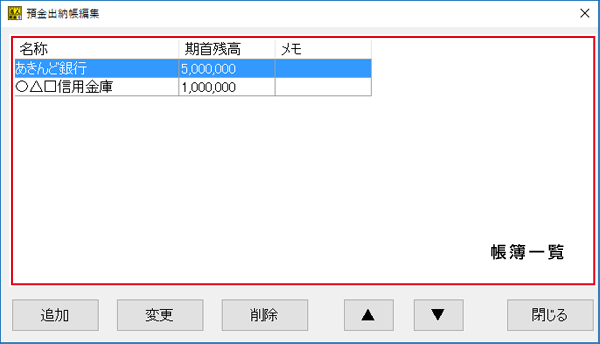
- 帳簿一覧
- 登録した帳簿の一覧が表示されます。
- 追加
- 新しい帳簿を追加します。帳簿の追加画面が表示されます。
- 変更
- 選択した帳簿を変更します。帳簿の変更画面が表示されます。
- 削除
- 選択した帳簿を削除します。
- ▲ ▼
- 選択した帳簿の並び順を変更します。
- 閉じる
- メイン画面に戻ります。
表示月 切替ボタン

∨をクリックして、表示する月を選択します。選択した月の帳簿が表示されます。
 ボタン
ボタン
絞込み画面が表示されます。
入力した帳簿のデータを科目や期間で絞り込んで表示することができます。
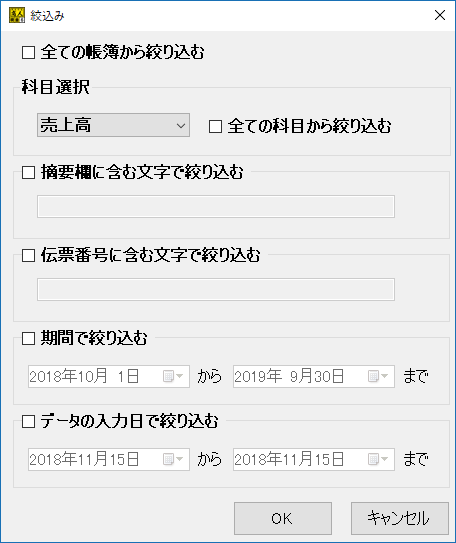
- □全ての帳簿から絞り込む
- チェックを入れると、全ての帳簿から設定した条件にあてはまるデータを絞り込みます。
- 科目選択
- ▼をクリックして、絞り込む科目を選択します。
全ての科目から絞り込む
チェックを入れると、全ての科目から設定した条件にあてはまるデータを絞り込みます。
- □摘要欄に含む文字で絞り込む
- チェックを入れると、入力欄に入力した文字を含む摘要のデータを絞り込みます。
- □(自由項目)に含む文字で絞り込む
- チェックを入れると、入力欄に入力した文字を含む自由項目のデータを絞り込みます。
(上図は、自由項目名称を伝票番号にした場合です。)
- □期間で絞り込む
- チェックを入れると、設定した期間内のデータを絞り込みます。
- □データの入力日で絞り込む
- チェックを入れると、設定した入力日のデータを絞り込みます。
- OK
- 絞り込みを行い、絞込み画面を閉じます。
- キャンセル
- 絞り込みを行わずに、絞込み画面を閉じます。
 ボタン
ボタン
同一日付内に複数のデータがある場合に、選択した項目の順番を入れ替えることができます。
5. 取引内容表示部分
帳簿に入力した内容が表示されます。
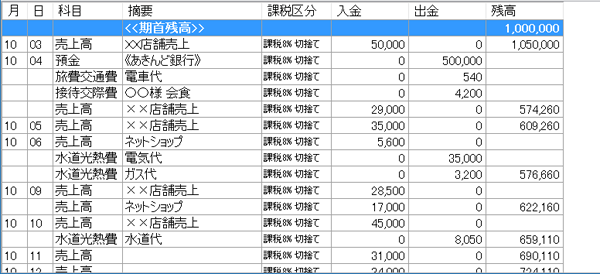



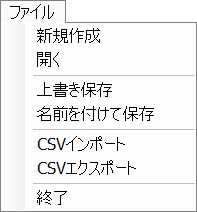
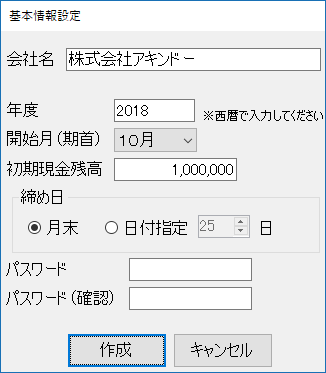



![]()
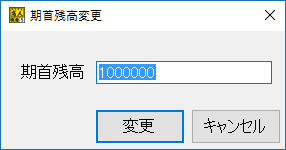
![]()
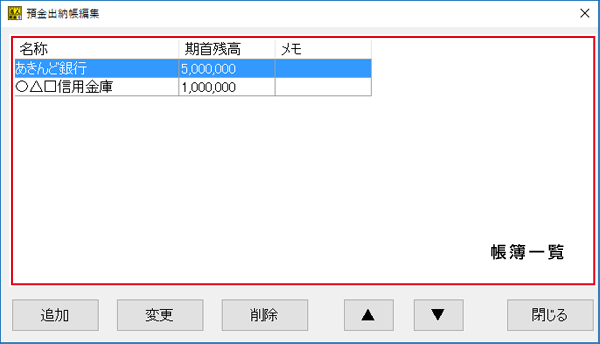
![]()